概要
EelPhone OSFixitを利用することで、ワンクリックでiPhoneをリカバリーモードに入ることができます。ただし、それはパソコンで完成しなければなりません。パソコンなしでiPhoneをリカバリーモードに入りたいなら、iPhoneのボタンをご利用ください。
iPhoneユーザーにとって、リカバリーモードはよく使用されるツールです。ただし、iPhoneをリカバリーモードに入る方法、及びiPhoneをリカバリーモードに入るべき時点について分からないユーザーも多いです。iPhoneのリカバリーモード入りに対して最も有効的な方法を紹介しましょう。このツールは、ワンクリックでiPhoneをリカバリーモードに無料で入ることができます。
- パート1:iPhoneのリカバリーモードとは何ですか
- パート2:iPhoneをリカバリーモードに入る時点は何時ですか
- パート3:ワンクリックでiPhoneをリカバリーモードに無料で入ります
- パート4:パソコンなしでiPhoneをリカバリーモードに入ります
パート1:iPhoneのリカバリーモードとは何ですか
iPhoneがリカバリーモードに入っているかどうかをチェックする方法を知っているますか。iPhoneに「iTunesに接続」ロゴが出現したら、iPhoneが既にリカバリーモードに入っています。アイコンに従い、iPhoneをパソコンに接続して、パソコンでiTunesを立ち上げたらよいです。
リカバリーモードはiPhoneの状態モードの一種であり、iPhoneが最新版iOSバージョンまでにアップデートする場合、或は復元する場合に用いられます。iPhoneがソフトウェア或はアプリ故障が発生した後、リカバリーモードを利用してiOSシステムバージョンをアップデートして、そのソフトウェア或はアプリ故障を修復することができます。
ノート:iPhoneをリカバリーモードに入り、iPhoneデバイスを復元したい場合、iPhoneをリカバリーモードに入る前にiPhoneデータをバックアップしてください。なぜなら、復元プロセス完成後、iPhone全てのデータは削除されます。
つまり、USBケーブルを利用してiPhoneをiTunesに接続不能な場合、iPhoneのリカバリーモードは、iPhoneとiTunesを接続できる方法です。
パート2:iPhoneをリカバリーモードに入る時点は何時ですか
iPhoneをリカバリーモードに入る時点について、説明します。パート1の説明の通りに、iTunes を利用してiPhoneバックアップを復元したい場合、或はiPhoneを最新版iOSバージョンに復元したい場合、もし、USBケーブルを利用してiPhoneをiTunesに接続できないなら、iPhoneをリカバリーモードに入るべきです。そうすると、iPhoneはiTunesに接続できます。
以上の状況であれば、iPhoneをiTunesに手動的に接続すべきです。iPhoneをリカバリーモードに入ってください。iPhoneのボタンを利用してiPhoneをリカバリーモードに入ることができ、或はEelPhone OSFixitを利用して、ワンクリックでiPhoneをリカバリーモードに無料で入ることもできます。
パート3:ワンクリックでiPhoneをリカバリーモードに無料で入ります
iPhoneボタンを利用してiPhoneをリカバリーモードに入ることは難しいです。EelPhone OSFixitを利用すれば、ワンクリックでiPhoneをリカバリーモードに無料で入ることができます。
1.iデバイスのボタンを利用しません
2.iPhone/iPad/iPodを含む全てのiデバイスに適用できます
3.ワンクリックでプロセスを完成できます
ステップ1:パソコンにWindows 版或はMAC 版のEelPhone OSFixitをダウンロードします。パソコンシステムに基づいて正しいバージョンをダウンロードしてください。
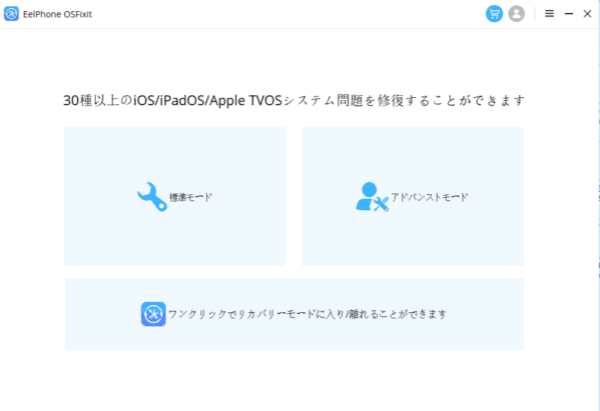
ステップ2:ツールをインストールします。その後、ツールのメインインタフェースに「リカバリーモードに無料入り/出し」ボタンが見られます。
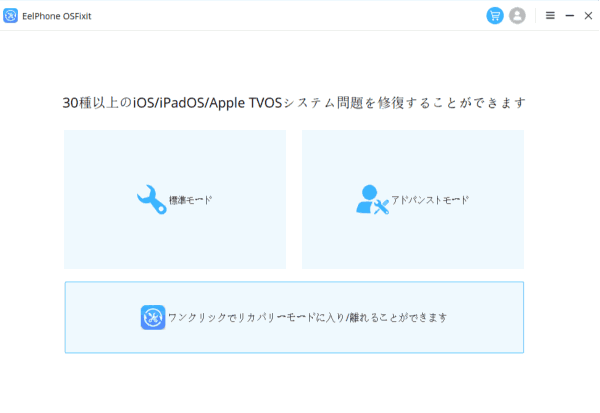
注意:この機能を利用していiPhoneをリカバリーモードに無料で入る前に、パソコンでiTunesを事前にインストールしてください。また、これは単なるリカバリーモードに入り/出し方法だけです。iOSシステム問題に対して、そのiOSシステム問題を修復する具体的な方法も必要です。
リカバリーモードに入った後に、リカバリーモードから出す方法を知らないなら、メインページにその機能もあります。iPhoneが正常状態であれば、この無料な機能をクリックしたら、アイホンはすぐにリカバリーモードに入ります。アイホンがリカバリーモードに入った後、ツールに接続されているままにこの無料な機能をクリックしたら、アイホンはすぐにリカバリーモードから出します。
パート4:パソコンなしでiPhoneをリカバリーモードに入ります
パソコンがない場合、パソコンなしでiPhoneをリカバリーモードに入る方法はありますか。以下のステップに従い、アイホンのボタンを利用してアイホンをリカバリーモードに入ります。
ホームボタンがあるiデバイス
ホームボタンがあるiPhone/iPad/iPodなら、ホームボタンと電源ボタンを同時にプレスして保持し、iデバイスに「iTunesに接続」アイコンが出現したら、iPhoneは成功的にリカバリーモードに入っています。
ホームボタンがないiデバイス
電源ボタンとボリュームダウンボタンを同時にプレスして保持し、iPhoneに「iTunesに接続」アイコンが出現したら、iPhoneは成功的にリカバリーモードに入っています。
iPhoneを成功的にリカバリーモードに入る為に、まずはEelPhone OSFixitを利用して、ワンクリックでiPhoneをリカバリーモードに入ってください。パソコンがないなら、iPhoneのボタンを利用して、iPhoneをリカバリーモードに入りましょう。

好み
 ご評価をいただいて誠にありがとうございました
ご評価をいただいて誠にありがとうございました




